
时间:2020-11-01 12:01:15 来源:www.win10xitong.com 作者:win10
我们在用win10系统遇到Win10开机按f8没有安全模式的情况的时候,你会怎么处理呢?Win10开机按f8没有安全模式问题对于很多新手来说就不太容易自己解决,大部分时候都会去求助别人,要是你想马上解决Win10开机按f8没有安全模式的问题,而不想求助于人的话,小编现在直接给大家说说这个解决步骤:1、进入win10系统后,同时按下键盘快捷键Win+R打开运行窗口,输入"msconfig",然后点击确定。2、打开系统配置界面后,点击"引导"选项卡,然后勾选"安全引导",接着点击确定按钮。下图就这个问题很轻易的处理了。要是你还没有解决,那接下来就一起来看看具体的Win10开机按f8没有安全模式的解决手段。
具体解决步骤:
第一步:进入win10系统后,同时按下键盘快捷键Win+R打开运行窗口,输入"msconfig",然后点击确定。
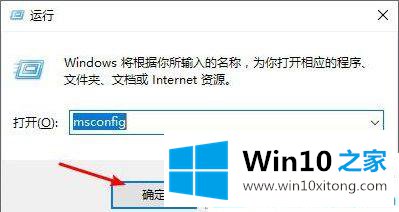
第二步:打开系统配置界面后,点击"引导"选项卡,然后勾选"安全引导",接着点击确定按钮。下图:
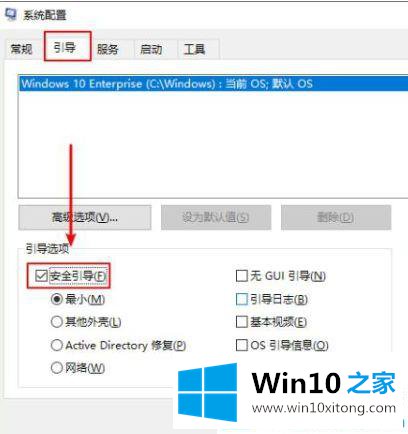
第三步:接着弹出重新启动的提示窗口,点击"重新启动"即可进入"安全模式"。
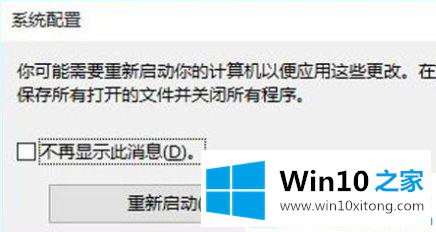
第四步:如果不需要再进安全模式的话,回到系统配置的界面,点击勾选启动选择中的"正常启动"即可。
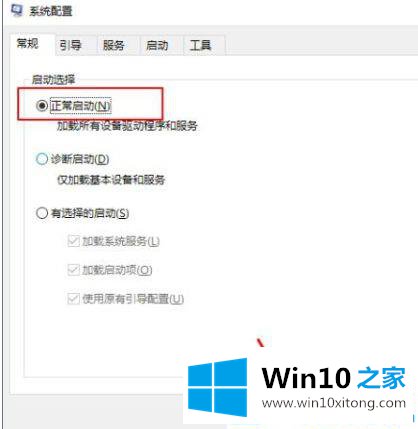
以上介绍的就是Win10开机按f8没有安全模式的解决方法,安全模式是win10操作系统中的一种特殊模式,它可以帮助检测并修复系统的一些错误,如果还不清楚怎么进入的,不妨看下上文教程。
上面的内容就是和大家说的Win10开机按f8没有安全模式的解决手段,我们非常感谢大家对我们网站的支持,谢谢。